Na srečo je Sony za uporabnike PlayStation 4 izjemno olajšal postopek varnostnega kopiranja. Ne glede na to, ali v celoti izbrišete konzolo ali preprosto varnostno kopirate varnostno kopijo, potrebujete le naročnino PlayStation Plus ali pogon USB za shranjevanje podatkov na PS4.
Izdelki, uporabljeni v tem priročniku
- Nalaganje shrani v oblak: 12 mesecev PlayStation Plus (60 dolarjev na Amazonu)
- Kopirajte in shranite svoje prihranke: 64 GB pogona SanDisk Extreme Go USB (20 dolarjev na Amazonu)
Kako dostopati do shrambe v oblaku PlayStation Plus
Za 60 USD lahko kupite letno naročnino na PlayStation Plus če še niste član. Člani PS Plus imajo poleg brezplačnih iger, ki jih lahko prenesete vsak mesec, in možnosti spletnega igranja s prijatelji dostop do Sonyjevega prostora za shranjevanje v oblaku. Podatke za shranjevanje lahko naložite v oblak in se prepričajte, da boste do njih imeli dostop, dokler ste član.
Če želite naložiti shranjene podatke:
- Pomaknite se do svoje PlayStation 4 nastavitve meni.
- Kliknite naprej Upravljanje shranjenih podatkov v aplikaciji za dostop do menija.
- Izberite Samodejni prenos.
-
Izberite, katere igre bi radi samodejno naložili.
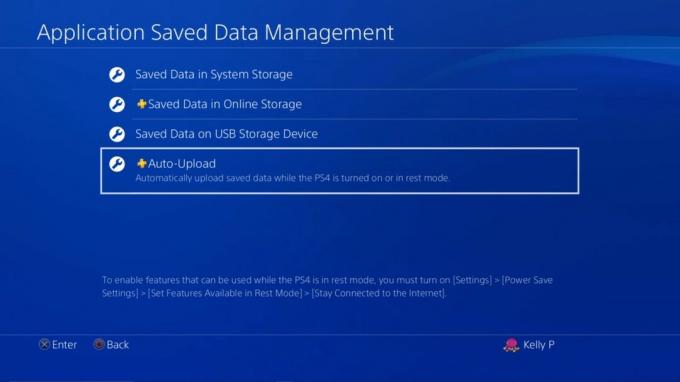 Vir: Android Central
Vir: Android Central
Nič več ne skrbi, če ste se spomnili, da boste podatke shranili po izpadu električne energije med nevihto. Dokler v nastavitvah napajanja omogočite »Ostanite povezani z internetom«, bo vaš sistem naložil vse ustrezne podatke, kadar koli je vklopljen ali vstopi v način mirovanja.
Shranjene podatke o igrah lahko tudi hitro naložite v oblak z začetnega zaslona PlayStation 4, tako da kliknete gumb »Možnosti«, ko je igra označena. Najvišja možnost v pojavnem meniju je "Naloži / naloži shranjene podatke".
Ročno shranjevanje podatkov na pogon USB
Če nimate PlayStation Plus in vas ne zanima, ga lahko igralci ročno varnostno kopirajo. Najlažje orodje za to je pogon USB. Verjetno imate enega, ki plava v predalu za smeti ali je pripet na obesek za ključe.
Ko je pogon USB priključen na PlayStation 4:
- Pomaknite se do menija PlayStation 4 ** z nastavitvami **.
- Kliknite naprej Upravljanje shranjenih podatkov v aplikaciji za dostop do menija.
- Izberite Shranjeni podatki v sistemskem pomnilniku.
- Izberite Kopirajte v pomnilniško napravo USB.
- Izberite vsako datoteko, ki jo želite varnostno kopirati.
- S pritiskom na gumb "Options" se prikaže možnost "select multiple"; na ta način lahko z enim klikom izberete celotno knjižnico iger, če želite.
- Ko so izbrani vsi podatki, ki jih želite shraniti, kliknite Kopiraj.
Ko so vaše datoteke zdaj shranjene v oblaku PS Plus ali na pogonu USB, lahko do njih dostopate pozneje ali iz drugih sistemov. Ko ste pripravljeni, da jih pridobite, preprosto odprite Podatki, shranjeni v aplikaciji še enkrat in kliknite Shranjeni podatki v spletnem pomnilniku ali Shranjeni podatki na pomnilniški napravi USB. Kopiranje datotek na PS4 deluje enako kot kopiranje datotek iz njega.
